Come collegare il tuo smartphone Android con Windows 10
Sapevi che puoi collegare il tuo smartphone Android con Windows 10 per creare un'esperienza semplificata tra i due dispositivi?
Una volta impostato, puoi navigare sul Web, utilizzare app, inviare e-mail e svolgere altre attività sullo smartphone, quindi passare al PC senza interruzioni e continuare le attività da quelle in cui era stato interrotto.
In questo articolo, ti spieghiamo come iniziare a utilizzare queste funzionalità recenti su Windows 10.
Come aggiungere il telefono a Windows 10
Per cominciare, diamo un'occhiata a come puoi connettere il tuo telefono al tuo PC Windows 10. Inizia seguendo i passaggi elencati di seguito.
- Premere il tasto Windows o fare clic sul pulsante del menu Start di Windows.
- Quindi, cerca Impostazioni o fai clic sull'icona dell'ingranaggio e apri l'app Impostazioni.
- Fai clic sull'opzione Telefono nell'app Impostazioni.

- Successivamente, fai clic sull'opzione Aggiungi un telefono .
- Ti verrà richiesto di inserire il tuo numero di telefono.
- Una volta inserito il tuo numero di telefono, riceverai un messaggio di testo sul tuo dispositivo.
- Apri il messaggio di testo e fai clic sul link da portare all'app Microsoft Launcher.
- Installa l'app e aprila.
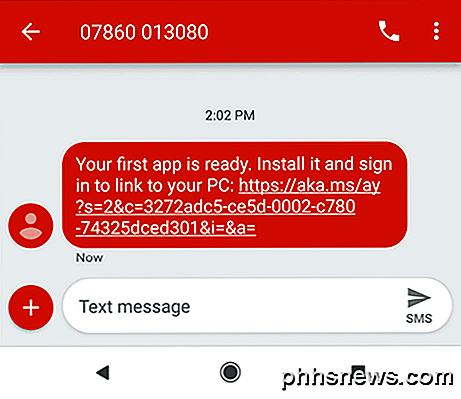
- Dopo aver installato l'app sul tuo smartphone Android, tocca Inizia .
- Passa attraverso le opzioni di personalizzazione.
- Infine, accedi all'account Microsoft che usi anche sul tuo PC.
- Ora dovresti vedere il tuo telefono apparire sul tuo PC nell'area Telefono nel menu delle impostazioni.
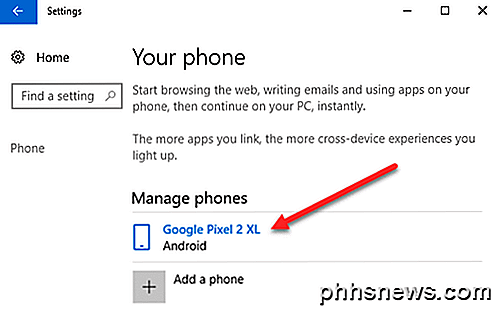
Come utilizzare un telefono collegato su Windows 10
Una volta che il tuo smartphone Android è stato collegato al tuo PC Windows 10, ci sono un certo numero di cose che puoi fare. Di seguito abbiamo dato un'occhiata ad alcune di queste funzionalità.
Come ottenere le notifiche Android su Windows 10
Il modo più semplice per ottenere le notifiche di smartphone di base sul tuo PC Windows 10 è installare l'app Microsoft Cortana dal Google Play Store. Seguire i passaggi per installare Cortana e le notifiche di installazione.
- Apri l'app Google Play Store sul tuo telefono.
- Cerca Cortana.
- Installa Microsoft Cortana.
- Una volta installato, apri Cortana
- Tocca il pulsante di tre menu in alto a destra, quindi tocca Impostazioni
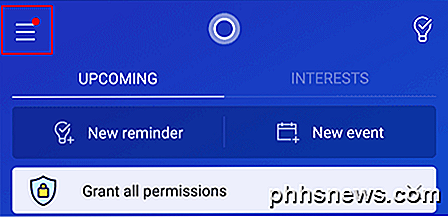
- Una volta nel menu delle impostazioni, tocca Cross Device .
- Quindi, tocca per attivare le notifiche per chiamate perse, messaggi in arrivo, batteria scarica.
- Puoi anche toccare App Notification Sync per ottenere le notifiche delle app da tutte le tue app.
- Devi quindi fornire l'accesso alla notifica Cortana.
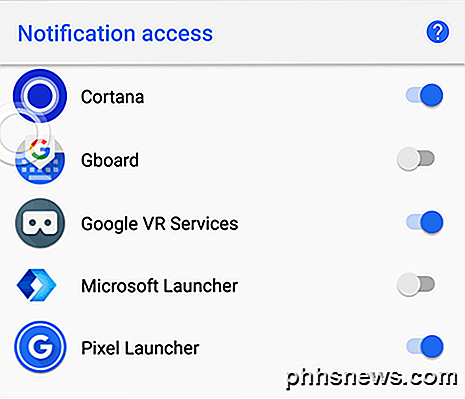
Successivamente, tocca il pulsante Indietro e scegli le app per cui desideri sincronizzare le notifiche.
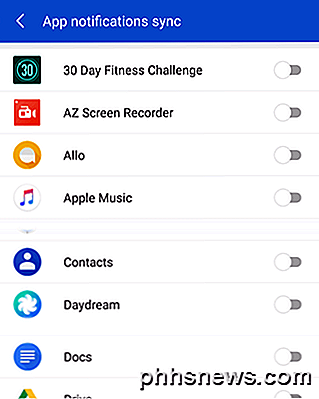
Tutte le notifiche delle app selezionate verranno ora sincronizzate sul tuo PC.
Come utilizzare Microsoft Apps su Android e PC
Se vuoi utilizzare senza problemi le app tra il tuo telefono Android e il tuo PC Windows, una delle cose migliori che puoi fare è utilizzare l' applicazione Microsoft Apps dal Google Play Store.
Se scarichi Microsoft Apps, vedrai un elenco di app che sono cross-compatibili con il tuo PC Windows 10 e lo smartphone Android. Le app includono browser Microsoft Edge, Microsoft Word, Microsoft Excel, PowerPoint, Skype, OneDrive e altre app basate su Microsoft.
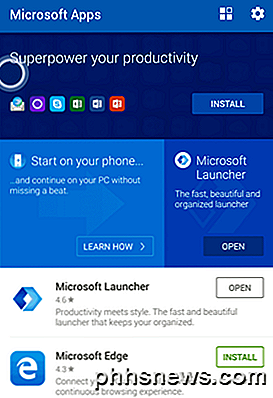
Grazie per aver dedicato del tempo a leggere la nostra guida. Speriamo che tu sappia tutto ciò che c'è da sapere sul collegamento del tuo smartphone Android con Windows 10. Quali sono le tue opinioni su questa nuova funzionalità? Godere!

Come installare Nova Launcher per una schermata Home Android più potente e personalizzabile
Una delle cose più belle di Android è scelta . Se non ti piace la configurazione di serie del portatile che stai utilizzando, è semplice cambiare la maggior parte delle cose, ci sono molte scelte sul Play Store per applicazioni SMS alternative, fotocamere e calendari, per esempio. Tra tutte le opzioni disponibili, tuttavia, la modifica del programma di avvio influisce probabilmente sull'intera esperienza utente.

Come provare la macOS High Sierra Beta in questo momento
Entusiasta dell'High Sierra, ma non vuoi aspettare fino all'autunno? La beta pubblica è ora disponibile per provare; Ecco come installarlo. CORRELATI: Novità di macOS 10.13 High Sierra, disponibile ora Ti abbiamo mostrato le nuove funzionalità di High Sierra, in arrivo l'autunno 2017. I punti salienti includono un nuovo filesystem, un nuova versione di Photos e tutti i tipi di utili modifiche a Safari.



